
In qualità di Associato Amazon guadagniamo dagli acquisti idonei.
Vuoi provare un'estetica cinematografica nei tuoi scatti ma non hai una cinepresa? Lightroom e Photoshop possono aiutarti a dare un senso di nostalgia al tuo lavoro, comprese le foto di immobili. Ecco una guida passo passo su come modificare le immagini in modo che sembrino film.
Navigazione rapida
Quando modifichi in Lightroom, devi prima ammorbidire le ombre per ridurre il contrasto per far sembrare le foto come un film. Successivamente, regola il bilanciamento del bianco e i cursori della tinta per creare un caldo bilanciamento del bianco verde-giallastro. Infine, usa i cursori HSL per disattivare i colori dominanti prima di aggiungere un effetto grana.

Puoi anche passare a Photoshop se desideri più opzioni per aggiungere grana. Mettere alcuni effetti cinematografici drammatici e vecchio stile può dare un tocco di stile alle tue foto. Segui semplicemente questi passaggi per dare quel fascino nostalgico ma dall'aspetto naturale.
Lightroom è uno dei migliori strumenti per modificare immagini cinematografiche perché ti consente di controllare la maggior parte delle impostazioni. Con questi passaggi, puoi inchiodare le vibrazioni analogiche imitando l'estetica classica del film.
Quando si modificano le foto in Lightroom, è meglio utilizzare i file RAW per apportare regolazioni mirate per l'esposizione, i colori, la nitidezza, la saturazione e il bilanciamento del bianco.
È anche più probabile che alcuni scatti rispondano bene ad alcuni preset o filtri. Ad esempio, scegli immagini con quantità ragionevoli di mezzitoni, ombre e luci che puoi modificare. Questo di solito funziona su foto architettoniche e di interni.
In generale, devi fare in modo che i tuoi scatti appaiano più esposti del solito. La ridotta gamma dinamica di una cinepresa rende automaticamente sbiadite le luci e le ombre. Dovrai regolare l'illuminazione per imitare questo effetto.
Per questa parte, creerai una calda tonalità giallo-verde per produrre un effetto cinematografico retrò. Puoi sperimentare con i colori per questo passaggio. Ciò consente di far risaltare parti specifiche dell'immagine immobiliare.
Disattivare i colori dominanti è il passaggio successivo per far sembrare che le tue foto siano state scattate con una fotocamera a pellicola. I cursori HSL sono utili per questa parte.
Fondamentalmente, la scheda Saturazione ti consente di desaturare le tonalità Rosso, Arancione e Giallo trascinando i cursori verso sinistra. Nel frattempo, la regolazione del cursore Tonalità renderà il blu turchese, l'acqua verdastro e il verde giallastro.
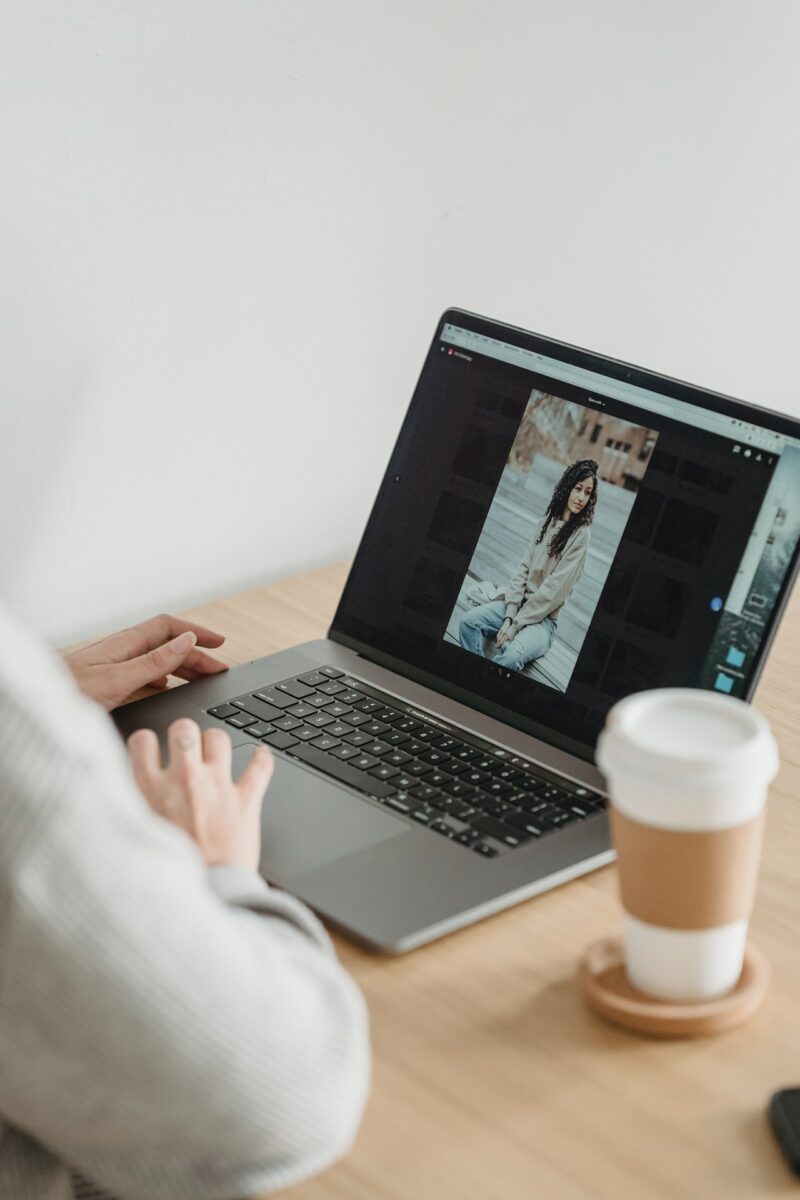
A differenza del pannello HSL, in cui è necessario lavorare su una gamma di colori, il pannello di calibrazione della fotocamera si concentra sui tre colori primari. Ad esempio, puoi modificare il blu di alcuni gradi a sinistra per ottenere una tonalità acqua ricca e calda.
Immagini nitide e nitide senza rumore di fondo sono l'obiettivo del digitale
Al contrario, la l'estetica del film è caratterizzata da un sacco di grano. Pensa alla grana che hanno i tuoi scatti quando spingi gli ISO troppo in alto.
Le vendite di cineprese sono aumentate negli ultimi anni, con sempre più persone che amano il fascino emozionante e nostalgico delle foto cinematografiche. Tuttavia, non è necessario acquistare necessariamente una cinepresa per ottenere questo effetto retrò.
Un'altra alternativa è usare Photoshop per far sembrare le tue foto normali come se le avessi catturate usando una fotocamera a pellicola. Photoshop offre una gamma più ampia di effetti fotografici vintage rispetto a Lightroom.
Dopo aver aperto la foto, assicurati di duplicare il livello di sfondo per evitare danni all'immagine originale durante la modifica. Vai a Strato nella parte superiore dell'interfaccia, quindi fare clic su Livello duplicato. Rinomina questo livello in Grano.
Crea un nuovo livello di regolazione dell'immagine e apri il file Livelli attrezzo. Diminuire i valori per il Neri e Bianchi per appiattire l'immagine. Continua a creare un effetto sbiadito abbassando il contrasto.
Quando modifichi immagini simili a quelle di un film, ti consigliamo di ottenere una vivacità che sembri svanire nel tempo. Puoi ricreare questo effetto usando il curve strumento.
Dirigetevi verso Filtro nella parte superiore dello schermo, fare clic su Rumore e seleziona la Aggiungi del rumore opzione. Puoi sperimentare con il Quantità, sebbene il 15% sia un buon punto di partenza.
Dopo aver aggiunto il grano, premere Comando CMD/Ctrl + J per duplicare il livello di rumore. Avanti, vai a Immagine nella parte superiore dello schermo, fare clic su Regolazionie fare clic su Desatura. Questo passaggio dovrebbe rendere i colori meno vividi, ottenendo un'atmosfera cinematografica o retrò.

Sì, puoi applicare i preset del film alle immagini degli immobili. Ad esempio, puoi scegliere tra preimpostazioni predefinite come Auto + Retro, Stile: cinematografico e Stile: vintage. Sebbene questo sia un ottimo modo per velocizzare l'editing, è necessario regolare elementi come contrasto, luci, ombre e saturazione per ottenere un risultato naturale.
Huji Cam, Gudak Came VSCO sono alcune delle migliori app mobili per scattare foto simili a quelle di un film. Queste app ti consentono di scattare foto direttamente utilizzando il tuo smartphone come iPhone per il settore immobiliare e seleziona una gamma di effetti cinematografici da applicare.
Quando utilizzando una DSLR di buona qualità, puoi ottenere un effetto cinematografico scegliendo un bilanciamento del bianco diurno e un valore di velocità dell'otturatore basso come 1/50. È necessario abbassare il contrasto e aumentare la saturazione per ottenere la tonalità giallo-rossastra granulosa.
Per rendere le immagini simili a quelle di un film, è necessario ridurre il contrasto, ammorbidire le ombre, creare un caldo bilanciamento del bianco giallo-verde, disattivare i colori e aggiungere un po' di grana. Anche se non utilizzi una cinepresa, puoi replicare l'effetto con pochi semplici passaggi durante la modifica in Lightroom e Photoshop.
